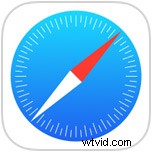 iOS Safari tiene traccia delle pagine Web visitate di frequente, offrendo collegamenti rapidi a tali pagine e siti all'avvio iniziale e nuove schede nel browser. Per i meno familiari, la sezione Visitati di frequente si trova sotto i Preferiti di Safari in iOS e si aggiorna automaticamente mentre navighi sul Web e accedi a pagine particolari su iPhone, iPad e iPod touch.
iOS Safari tiene traccia delle pagine Web visitate di frequente, offrendo collegamenti rapidi a tali pagine e siti all'avvio iniziale e nuove schede nel browser. Per i meno familiari, la sezione Visitati di frequente si trova sotto i Preferiti di Safari in iOS e si aggiorna automaticamente mentre navighi sul Web e accedi a pagine particolari su iPhone, iPad e iPod touch.
Sebbene molti utenti apprezzino la sezione Visitati di frequente e la trovino utile, potresti scoprire una pagina Web o un collegamento in questo elenco in cui preferiresti non essere presente e, in tal caso, probabilmente vorresti eliminare i visitati di frequente pagina da questo elenco in Safari.
Come eliminare le pagine Web dall'elenco delle visite frequenti di Safari in iOS e iPadOS
È lo stesso sia che si tratti di Safari su iPhone, iPad o iPod touch:
- Apri Safari in iOS se non l'hai già fatto e apri una nuova scheda in modo che la sezione Preferiti sia visibile, quindi scorri verso il basso per trovare i Visitati di frequente
- Tocca e tieni premuta l'icona del sito/della pagina visitata di frequente che desideri rimuovere, quindi rilascia e tocca il pulsante "Elimina" quando viene visualizzato sopra l'icona per rimuoverlo dall'elenco dei siti visitati di frequente di Safari
- Ripeti con altre pagine e link che desideri rimuovere dalla sezione
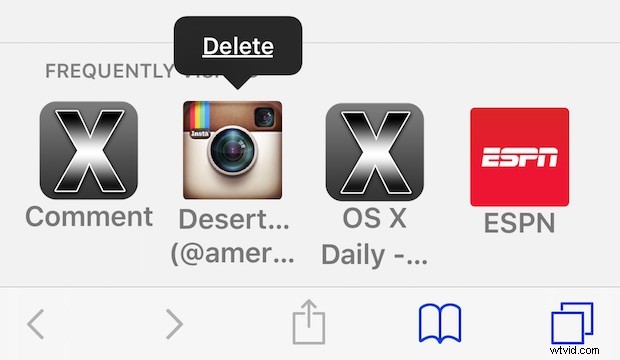
Tieni presente che le pagine rimosse appariranno di nuovo se le visiti di nuovo frequentemente, quindi anche se elimini una pagina ma continui a visitare nuovamente quel sito dopo il fatto, verrà visualizzata di nuovo. Puoi quindi rimuoverlo di nuovo, disabilitare la funzione o utilizzare la modalità di navigazione privata in Safari in futuro per impedire che i siti vengano visualizzati nuovamente negli elenchi visitati di frequente in futuro.
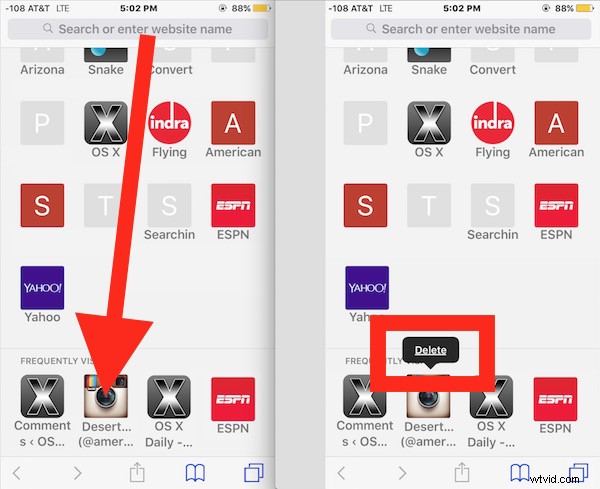
Ricorda che puoi anche cancellare la cronologia di navigazione recente in Safari su iOS o fare tutto il possibile ed eliminare tutti i cookie, la cronologia, le cache e i dati web dal browser iOS.
